Mac 用户登录界面变成了英文?教你两招,轻松改成中文!
2023-10-12 341本教程介绍如何将Mac 用户登录英文界面修改回中文界面,适用于Mac系统升级到macOS Mojave的用户。
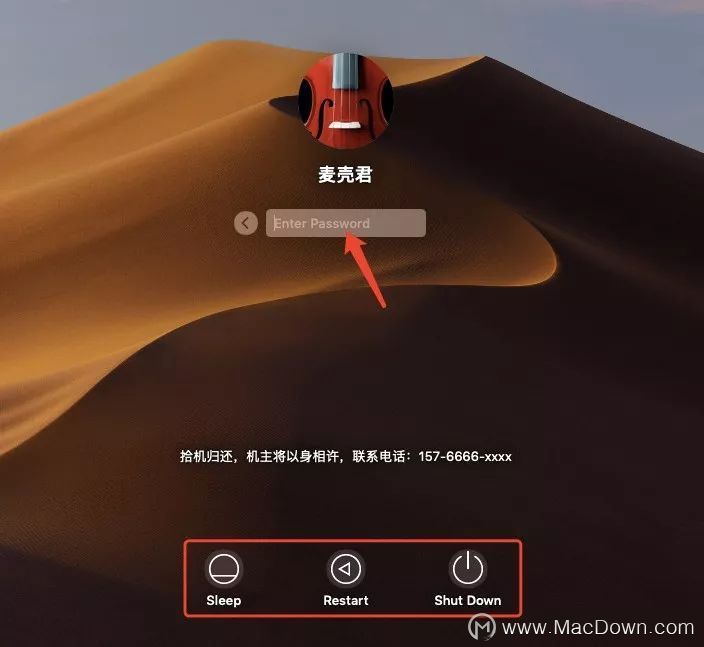
是不是看着挺别扭?
下面就教你如何把登录界面改成中文!
这里提供两种方法,我自己测试是可以成功的,但是不能保证所有人都可以成功,如果第一种方法不行,再试第二种。如果都不行,emmm,那就看评论区有没有大神能分享第三种方法了。
方法一
此方法是先将系统语言先改成英文,然后再改回中文,具体操作方法如下:
打开「系统偏好设置」 - 「语言与地区」,将首选语言列表中的英文拖到最上面,然后再把简体中文拖到最上面,最后重启电脑就行。
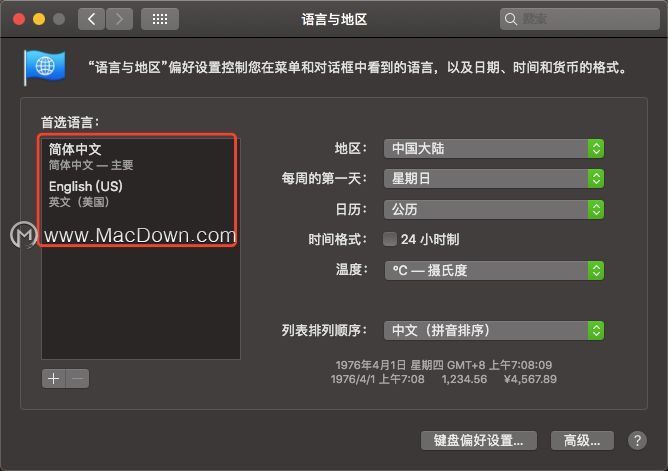
如果列表中没有英文选项,点击左下角的加号,选择英文,点击「添加」,点击使用「英文」,然后再将中文拖到最上面,最后重启电脑就行。
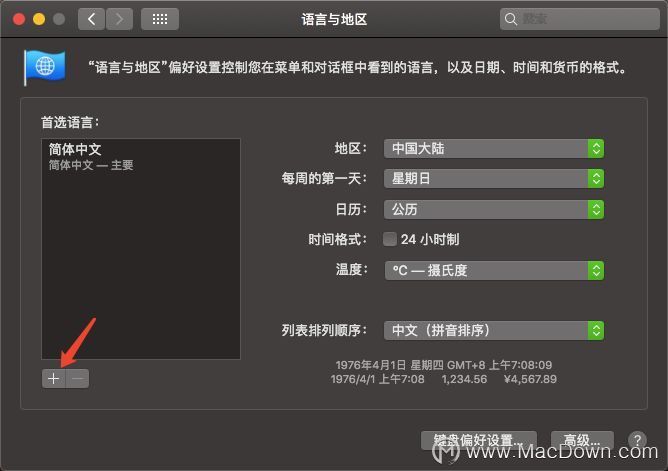
方法二
1. 打开「启动台」-「实用工具」文件夹,打开「终端」;
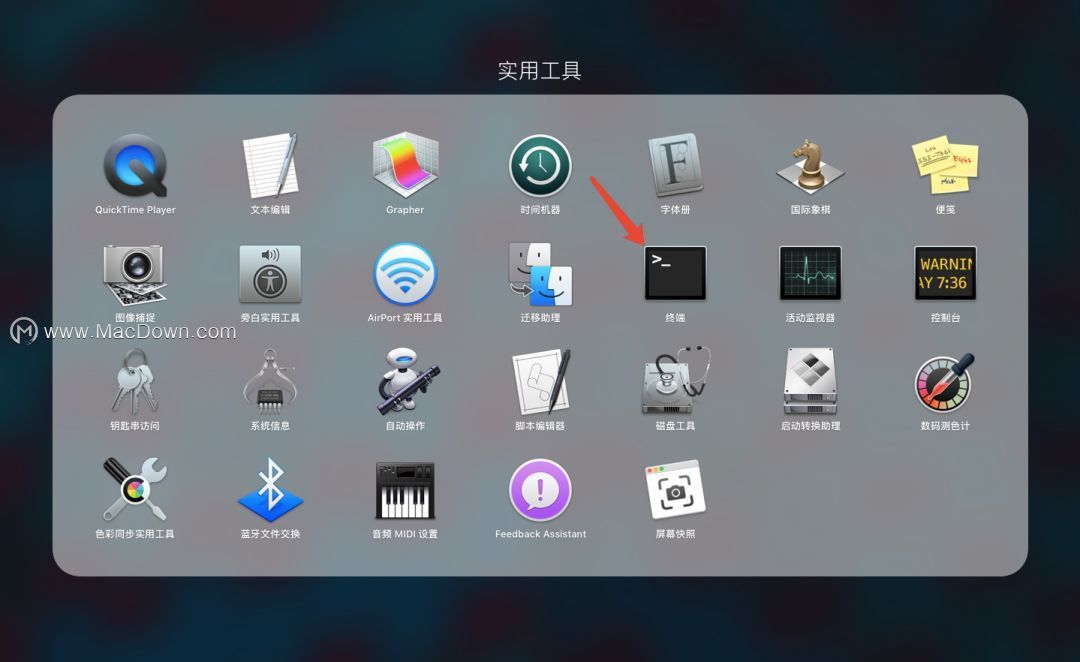
2. 复制(拷贝)这段代码:sudo languagesetup,在「终端」窗口粘贴;
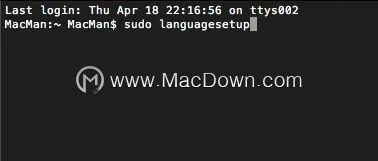
3. 敲「回车(return)」,提示让你输入当前管理员账户密码,你直接输就行,输入的时候不会有字符显示,输完敲「回车(return)」;
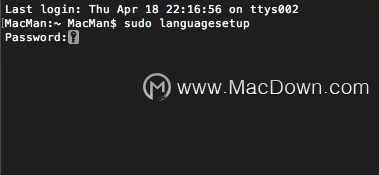
4. 然后会显示可用的语言列表。接着输入你要使用的语言前面的数字,然后敲回车(Return) 。比如我要使用简体中文,就输入 4 ,然后敲回车就行。
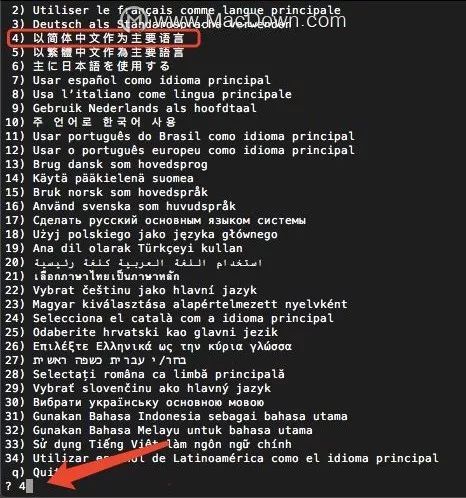
5. 关闭终端,重启电脑;

6. 用户登录界面就变成了中文!是不是 so easy !
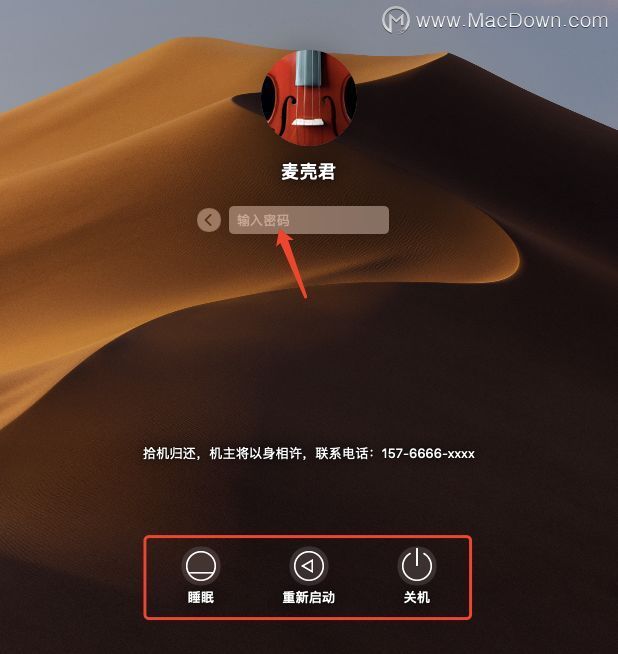
以上大体便是我分享的Mac 用户登录界面变成了英文?教你两招,轻松改成中文!,希望能对你有所裨益,我们一同长进。本篇完,下次再见。
相关资讯
查看更多-

年货大战新篇章:休闲零食如何抢占春节消费C位?
-
苹果四季度营收1243亿美元
-

苹果拿出史上最好财报:一个季度营收超9000亿元 刷新历史
-

苹果2025财年第一财季大中华区营收同比降11% 库克回应
-

苹果 FY25Q1 营收 1243 亿美元破纪录,同比增 4%;大中华区营收 185.13 亿美元,同比降 11%
-

库克称 Apple 智能推动苹果 iPhone 16 系列热销,4 月将登陆更多市场
-

淘宝春晚新玩法:7.2亿心愿背后的温情增长策略
-

名创优品豪掷63亿入主永辉,海内外战略下的零售新局何去何从?
-

2025年春节淘宝营销新招:心愿与非遗共舞,淘出新年好彩头
-

微信“蓝包”送礼遇冷,国人为何偏爱“礼轻情意重”的模糊感?
最新资讯
查看更多-

- 苹果 2025 款 iPhone SE 4 机模上手展示:刘海屏 + 后置单摄
- 2025-01-27 129
-

- iPhone 17 Air厚度对比图出炉:有史以来最薄的iPhone
- 2025-01-27 198
-

- 白嫖苹果机会来了:iCloud+免费试用6个月 新用户人人可领
- 2025-01-27 146
-

- 古尔曼称苹果 2025 年 3/4 月发布青春版妙控键盘,提升 iPad Air 生产力
- 2025-01-25 162
-

热门应用
查看更多-

- 快听小说 3.2.4
- 新闻阅读 | 83.4 MB
-

- 360漫画破解版全部免费看 1.0.0
- 漫画 | 222.73 MB
-

- 社团学姐在线观看下拉式漫画免费 1.0.0
- 漫画 | 222.73 MB
-

- 樱花漫画免费漫画在线入口页面 1.0.0
- 漫画 | 222.73 MB
-

- 亲子餐厅免费阅读 1.0.0
- 漫画 | 222.73 MB
-
 下载
下载
湘ICP备19005331号-4copyright?2018-2025
guofenkong.com 版权所有
果粉控是专业苹果设备信息查询平台
提供最新的IOS系统固件下载
相关APP应用及游戏下载,绿色无毒,下载速度快。
联系邮箱:guofenkong@163.com
